Cách kiểm tra Win bản quyền hay Win lậu trên Win 7/8.1/10
Kiểm tra Win bản quyền, Win lậu không phải ai cũng biết cách làm. Tìm hiểu đâu là cách kiểm tra thời hạn bản quyền Win 10 chính xác 100% đã Active hay chưa?
- Key Active Windows 10 Pro
Hướng dẫn cách kiểm tra Win bản quyền chính xác 100%
Kiểm tra Win bản quyền hay win lậu crack giúp biết được bạn đã active máy tính bằng key windows nào. Hiện tại, đang tồn tại 2 dạng là Win bản quyền và Win key bản lậu.
Sử dụng bản lậu có thể gây nguy hiểm máy tính như bị virus tấn công, mở cửa hậu cho hacker xâm nhập, … Chính vì thế bài viết hướng dẫn kiểm tra máy tính dùng key win bản quyền hay win lậu của Kinh Nghiệm Số sẽ giúp ích cho các bạn.
Kiểm tra Win bản quyền bằng Windows activation
Bước 1: Click chuột phải vào biểu tượng This PC trong Win 8, Win 10 (hoặc là Computer ở trong Win 7) và hãy chọn Properties.

Bước 2: Lúc này cửa sổ Properties sẽ xuất hiện. Nhìn xuống dưới, trong mục Windows Activation thì các bạn sẽ biết được máy tính đã được active hay chưa?
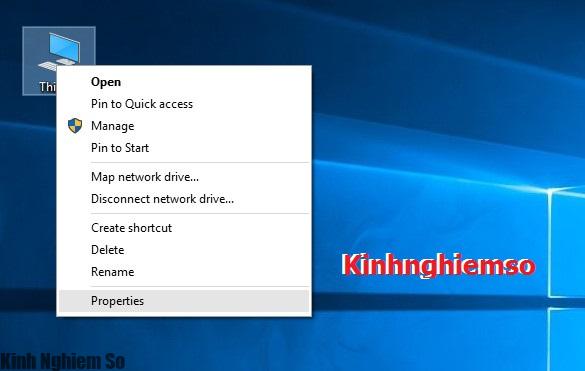
Nếu hiển thị là “Windows is activated” thì máy tính của bạn đã kích hoạt bản quyền Windows. Nhưng đây chưa phải cách xác định kiểm tra Win bản quyền hay Win lậu đâu. Hãy xem tiếp phần sau này nhé!
Kiểm tra bản quyền Win qua CMD
Đây là cách giúp bạn chắc chắn nhiều hơn trong việc xác minh tình trạng máy tính hơn đấy.
Bước 1: Mở thanh tìm kiếm trên Windows lên và nhập CMD vào (Hoặc dùng tổ hợp nút Windows + R). Sau đó chạy Command Prompt bằng quyền Administrator (chọn Run as administrator).

Bước 2: Sau đấy, hãy nhập lệnh slmgr/xpr vào trong và nhấn nút Enter để đợi kết quả hiện ra. Cửa sổ hộp thoại thông báo Windows Script Host hiện ra có nội dung “The machine is permanently activated“; Thì tức là Windows của bạn là Win bản quyền và được kích hoạt hợp pháp.

Còn nếu hộp thoại hiện ra thời gian sử dụng như dưới đây; Thì máy bạn không phải win bản quyền mà là win lậu dùng KMS để Active Windows với thời hạn dùng thử 180 ngày.

Việc bạn dùng Windows chưa kích hoạt thì khi tiến hành nâng cấp lên Win 10 mới vẫn được quyền kích hoạt.
Hãy nhập lệnh friend.com.vn -dlv vào trong CMD rồi nhấn nút Enter để đợi kết quả. Phần hộp thoại thông báo mà không có thông tin 180 days; Thì hiểu rằng đây là cách kiểm tra Win bản quyền, Windows 10 của bạn đang được kích hoạt bản quyền chính từ Microsoft.

Còn nếu thông báo hiển thị thông tin như sau thì máy bạn đang sử dụng Win không bản quyền, Win lậu, Win Crack.

Sử dụng Control Panel để kiểm tra Win bản quyền
Để biết rằng Win bản quyền hay không bằng Control Panel, thì hãy làm theo các công đoạn sau.
Theo như thủ thuật máy tính này thì đầu tiên, các bạn truy cập theo Setting > Update and Security > Activation
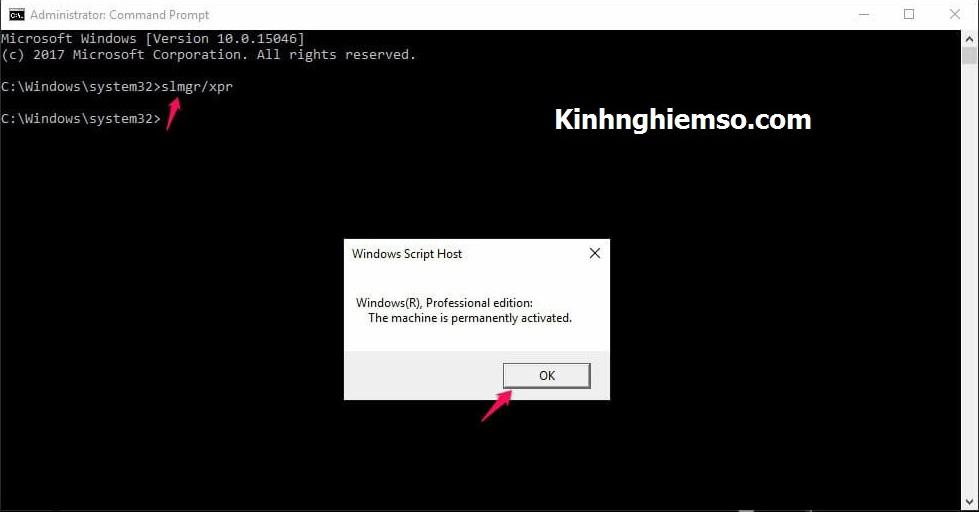
Nhìn vào trong màn hình ở phần Activation:
- Sẽ là Win kích hoạt bản quyền nếu có dòng chữ: Windows is activated with a digital license linked to your Microsoft account.
- Còn Win không bản quyền thì sẽ có dòng chữ: Windows is activated by your organization.
Kết luận:
Trên đây là những cách kiểm tra Win bản quyền hay Win lậu vô cùng chính xác từ friend.com.vn. Hãy mở máy tính của các bạn lên và kiểm tra ngay xem nào.
Nếu thấy bài viết hướng dẫn kiểm tra thời hạn bản quyền Win 10, Win 7, Win 8.1 này bổ ích thì hãy chia sẻ ngay nhé!
- Share CrocoBlock key trọn đời Download Crocoblock Free
- Cung cấp tài khoản nghe nhạc đỉnh cao Tidal Hifi – chất lượng âm thanh Master cho anh em mê nhạc.
- Cách cài Windows 10 bằng USB chuẩn UEFI mới nhất 2021
- Cho nick Chiến Dịch Huyền Thoại Vip miễn phí – Blogcachchoi
- Tổng Hợp Mã Cheat Game GTA Vice City đầy đủ Nhất
- Acer Iconia B1-723 – Chính hãng | Thegioididong.com
- Các bước tạo quảng cáo wifi marketing đơn giản nhất -ECRM
Bài viết cùng chủ đề:
-
Công Cụ SEO Buzzsumo Là Gì? Cách Mua Tài Khoản Buzzsumo Giá Rẻ • AEDIGI
-
Cách giới hạn băng thông wifi trên router Tplink Totolink Tenda
-
Sự Thật Kinh Sợ Về Chiếc Vòng Ximen
-
"Kích hoạt nhanh tay – Mê say nhận quà" cùng ứng dụng Agribank E-Mobile Banking
-
Nên sử dụng bản Windows 10 nào? Home/Pro/Enter hay Edu
-
Cách gõ tiếng Việt trong ProShow Producer – Download.vn
-
Phân biệt các loại vạch kẻ đường và ý nghĩa của chúng để tránh bị phạt oan | anycar.vn
-
Câu điều kiện trong câu tường thuật
-
Gỡ bỏ các ứng dụng tự khởi động cùng Windows 7
-
Cách xem, xóa lịch sử duyệt web trên Google Chrome đơn giản
-
PCI Driver là gì? Update driver PCI Simple Communications Controller n
-
Sửa lỗi cách chữ trong Word cho mọi phiên bản 100% thành công…
-
Cách reset modem wifi TP link, thiết lập lại modem TP Link
-
Thao tác với vùng chọn trong Photoshop căn bản
-
Hình nền Hot Girl cho điện thoại đẹp nhất
-
Cách nhận dạng đồ thị hàm số mũ và logarit, bậc nhất, bậc 2, 3, 4




